Se si è utilizzato per contenere computer aperto anche di notte, e non hanno un rapporto molto stretto, forse si ha quando si vuole sapere quanto tempo è passato quando hai riavviato il sistema l'ultima volta (Soprattutto quando hai bisogno di queste informazioni al fine di risolvere alcuni problemi o errori).
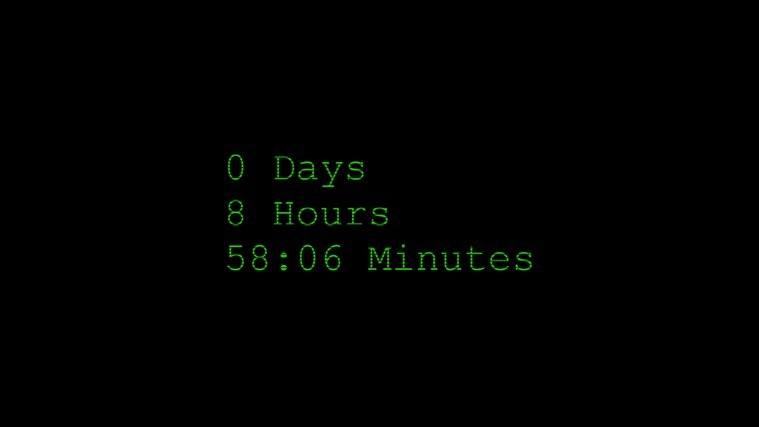
Un modo per scoprire uptime del computer si, è quello di utilizzare Command PromptCPC (Si applica a sistemi di Windows vista si Windows 7). Tipo systeminfo in Command Promptpoi dare Enter e attendere che l'informazione sia visualizzato sistema (compresa la data e l'ora di avvio è stata eseguita l'ultima).
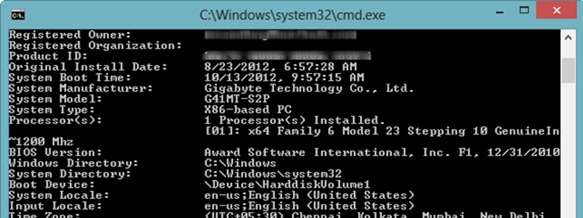
Inoltre, disponibilità del sistema è stato trovato e la Gestione attività, Tab Prestazione.
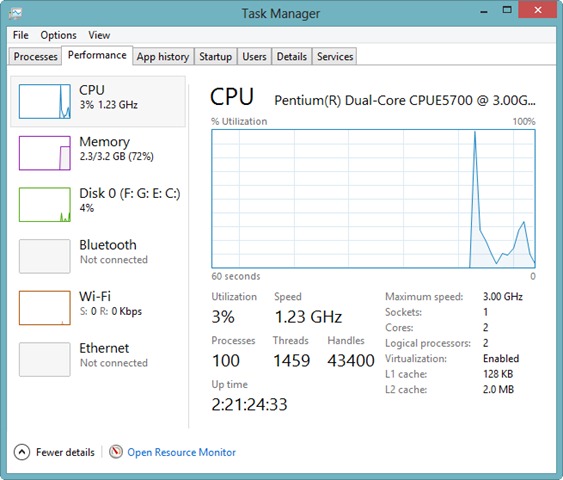
Ma se volete un metodo semplice per controllare il tempo di attività del sistema operativo Windows 8, senza la necessità di utilizzare Command Prompto Task Manager per scoprirlo, puoi usare applicazione modetempo di attività.
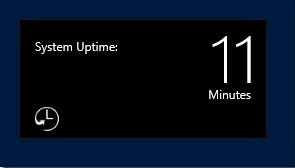
Uptime è un applicazione gratuita, Disponibile su Windows Negozio, Che consente agli utenti di visualizzare Inizia schermo quanto tempo è trascorso dall'ultimo riavvio del sistema. Per informazioni essere aggiornate in tempo realeDopo l'installazione è necessario fare clic su Consentire quando viene visualizzato il messaggio "Lasciate Uptime eseguito in background?". Inoltre, è possibile configurare l'applicazione di visualizzare ed operatività del sistema Blocca schermo (aperto Ciondoli> PC Settings e selezionare la visualizzazione delle informazioni sul tempo di attività schermata di blocco).
Scarica Uptime per Windows NON (tuo Windows Negozio).
Nota: se hai attivato l'avvio ibrido (o l'avvio rapido), Uptime visualizzerà il tempo trascorso dall'ultimo riavvio. Se vuoi scoprire quanto tempo è passato dall'ultimo spegnimento completo, dovrai prima disabilitare l'avvio ibrido.
STEALTH SETTINGS - Come visualizzare system tempo di attività in Windows MAI avviare la schermata